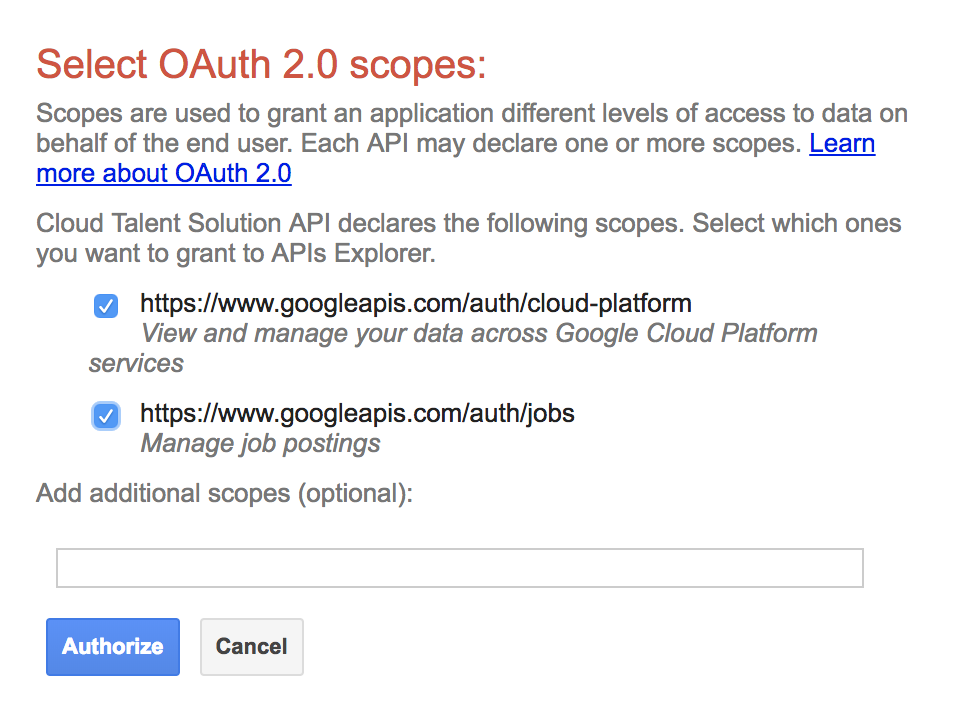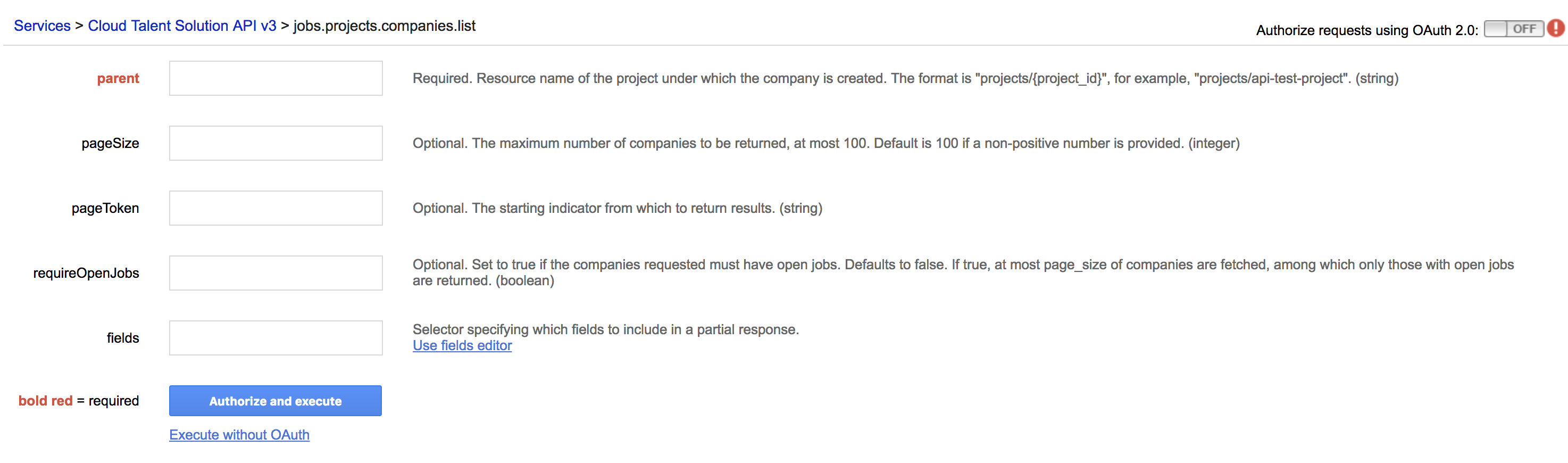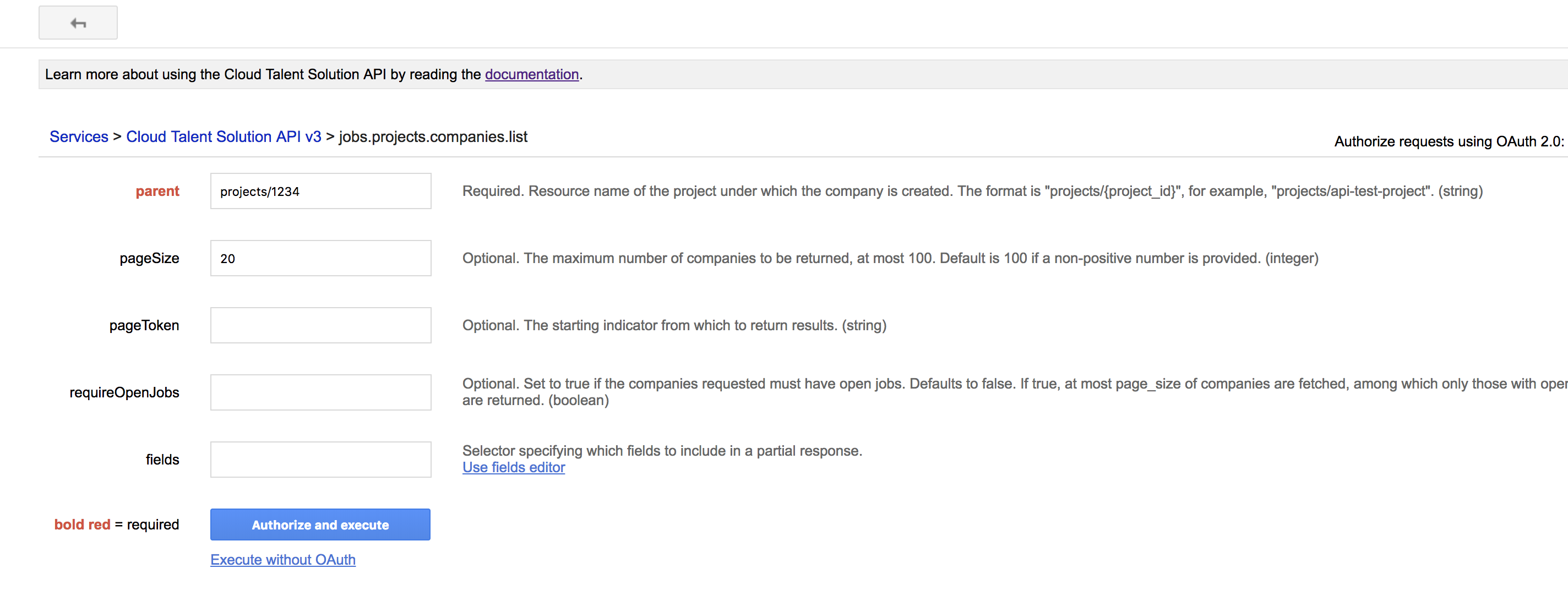L'explorateur d'API est un excellent outil pour tester Cloud Talent Solution. Il présente un formulaire indiquant les paramètres de chaque méthode. Remplissez le formulaire, exécutez l'appel d'API et consultez les résultats. Cliquez sur le bouton suivant pour afficher l'explorateur d'API.
L'explorateur d'API s'affiche :
Autoriser l'explorateur d'API
Assurez-vous d'abord de disposer des autorisations "Éditeur de projet Cloud Talent Solution" décrites à la page Contrôle des accès. Pour ce faire, mettez à jour la section "IAM et administration" de votre projet Google Cloud Platform (reportez-vous à la section Avant de commencer pour obtenir des instructions sur la création d'un projet).
Cliquez sur Authorize requests using OAuth 2.0 (Autoriser les requêtes utilisant OAuth 2.0). Le formulaire Select OAuth 2.0 scopes (Définir la portée d'OAuth 2.0) s'affiche :
Sélectionnez les deux options de champ d'application dans la liste, comme indiqué dans la capture d'écran ci-dessus, puis cliquez sur Autoriser.
Le formulaire Explorateur d'API de Cloud Talent Solution s'affiche avec une liste de méthodes d'API.
Choisir une méthode
Choisissez la méthode que vous souhaitez appeler. Ce tutoriel vous montre comment établir une liste des entreprises que vous avez créées. Si aucune entreprise n'a été créée, la réponse est un ensemble de résultats vide. Pour créer une entreprise, suivez les procédures générales indiquées ci-dessous et consultez la documentation de référence qui présente les données requises pour chaque appel d'API.
Pour établir une liste des entreprises que vous avez créées, cliquez sur jobs.projects.companies.list (voir ci-dessous) :
Le formulaire de méthode companies.list s'affiche.
Renseigner les paramètres
Renseignez les champs suivants du formulaire :
- parent :
projects/{project-id} - pageSize :
20
Remplacez l'ID de votre projet par {project_id}, mais copiez tous les autres champs sans les modifier.
Remarque : Ces champs contiennent des valeurs de chaîne, mais ne mettez pas de guillemets autour de ces valeurs. Si une valeur inclut des chaînes internes, comme un filtre, utilisez des guillemets doubles autour des chaînes internes.
Exécuter la méthode
Cliquez sur le bouton Exécuter. Si vous recevez un message d'erreur, vérifiez que vous avez saisi les informations comme indiqué ci-dessus. Si nécessaire, modifiez le formulaire, puis cliquez à nouveau sur Exécuter. (Vous devrez peut-être cliquer deux fois sur Exécuter.) Si vous recevez un ensemble de résultats vide, cela signifie qu'aucune entreprise n'a été créée. Réappliquez la procédure de ce tutoriel avec la méthode jobs.projects.companies.create pour créer une entreprise.
N'hésitez pas à explorer vous-même les méthodes et les formulaires d'API.
Conseil : Une fois la sortie souhaitée obtenue, ajoutez aux favoris l'URL de l'explorateur d'API. Lorsque vous souhaitez réexécuter la méthode, collez l'URL dans votre navigateur. Vos valeurs sont déjà insérées dans le formulaire. Apportez les éventuelles modifications souhaitées, puis autorisez de nouveau l'explorateur et cliquez sur Exécuter pour exécuter la méthode.